ポリシー パッケージの作成と管理
Microsoft Teams のポリシー パッケージを使用すると、組織全体の特定のユーザー セットに対して許可または制限する Teams 機能を制御できます。 ポリシー パッケージは、組織全体のユーザー グループのポリシーを管理する際に、簡素化、合理化、および一貫性の提供に役立ちます。
ポリシー パッケージは、組織内で類似の役割を持つユーザーに割り当てることができる定義済みのポリシーおよびポリシー設定のコレクションです。 ポリシー パッケージをユーザーに割り当てると、パッケージ内のポリシーが作成され、組織のニーズに合わせてパッケージ内のポリシーの設定をカスタマイズできます。
ポリシー パッケージ
Teams の各ポリシー パッケージは、ユーザー ロールを中心に設計されており、そのロールに典型的なコラボレーションおよびコミュニケーション アクティビティをサポートする事前定義されたポリシーとポリシー設定が含まれています。 ポリシー パッケージにリンクされているポリシーを容易に識別できるように、個々のポリシーにはポリシー パッケージ名が付けられます。 Teams には現在、次のポリシー パッケージが含まれます。
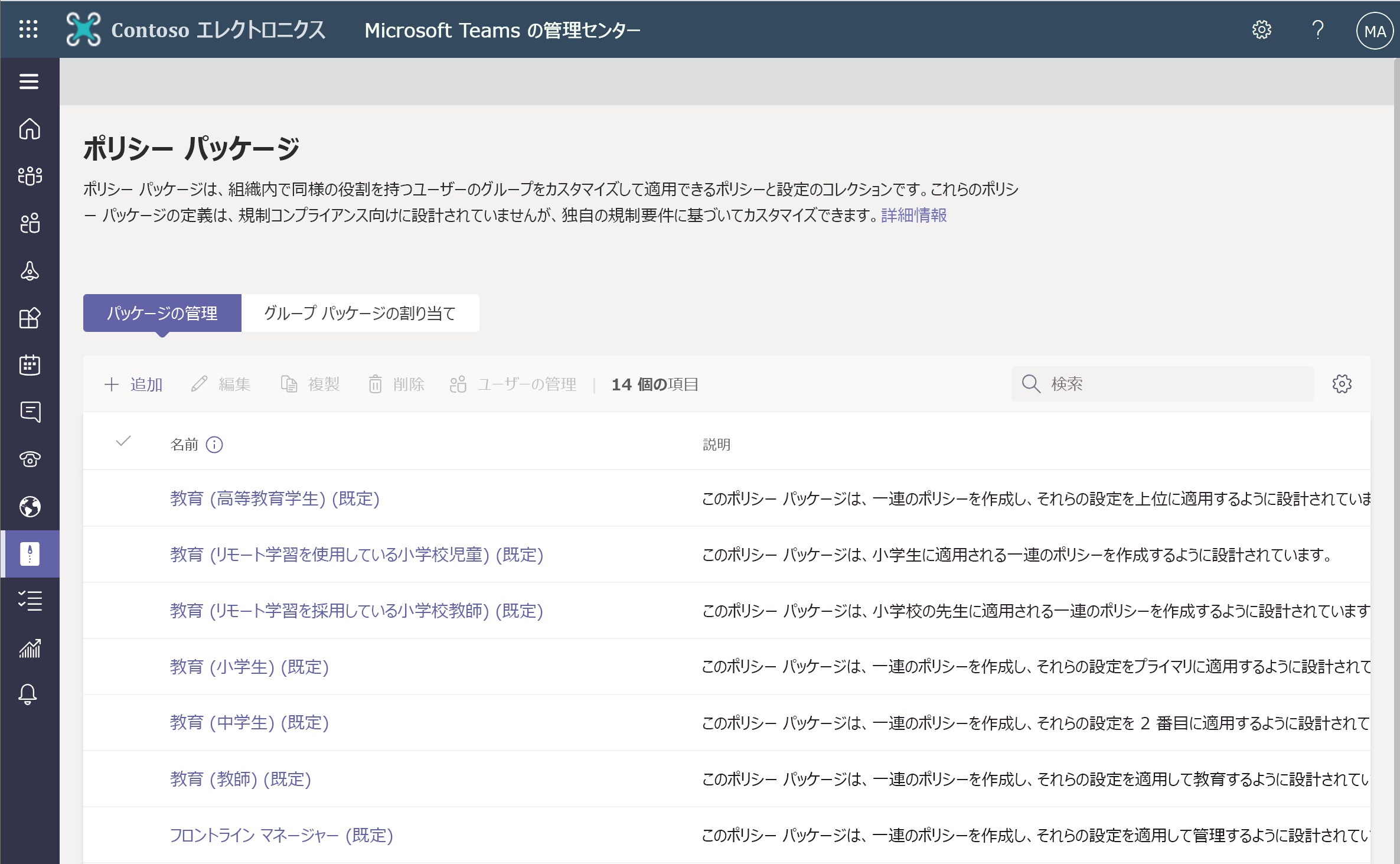
ポリシー パッケージの表示
パッケージを割り当てる前に、ポリシー パッケージ内の各ポリシーの設定を表示します。 各設定を理解してから、事前定義された値が組織に適しているかどうか、または組織のニーズに基づいてより制限的または寛大な値に変更する必要があるかどうかを判断します。
- Microsoft Teams 管理センターの左側のナビゲーションで [ポリシー パッケージ] を選択し、パッケージ名の左側を選択してポリシー パッケージを選択します。
- 表示するポリシーを選択します。
以下に、さまざまなパッケージで使用可能な事前定義されたポリシーを示します。
| パッケージ名 | メッセージング ポリシー | 会議ポリシー | アプリのセットアップ ポリシー | 通話ポリシー | ライブ イベント ポリシー |
|---|---|---|---|---|---|
| 教育 (高等教育学生) | はい | はい | はい | はい | はい |
| 教育 (リモート学習を使用している小学校児童) | はい | はい | はい | はい | はい |
| 教育 (リモート学習を採用している小学校教師) | はい | はい | はい | はい | はい |
| 教育 (小学生) | はい | はい | はい | はい | はい |
| 教育 (中学生) | はい | はい | はい | はい | はい |
| 教育 (教師) | はい | はい | はい | はい | はい |
| 現場マネージャー | はい | はい | はい | はい | はい |
| 現場担当者 | はい | はい | はい | はい | はい |
| 医療従事者 | はい | はい | はい | - | - |
| 医療の情報処理担当者 | はい | はい | はい | - | - |
| 医療患者の診察室 | はい | はい | はい | はい | はい |
| 公安官 | はい | はい | はい | はい | - |
| 中小企業のユーザー (Business Voice) | - | - | はい | - | - |
| 中小企業のユーザー (Business Voice なし) | - | - | はい | - | - |
ポリシー パッケージをカスタマイズする
組織のニーズに合わせて、新しいポリシー パッケージを作成するか、既存のポリシー パッケージのポリシーの設定をカスタマイズできます。 ポリシー設定の変更は、パッケージが割り当てられているユーザーに自動的に適用されます。
ポリシーの設定は、[ポリシー パッケージ] ページから編集するか、Microsoft Teams 管理センターのポリシー ページに直接移動して編集できます。
- Microsoft Teams 管理センターの左側のナビゲーションで、次のいずれかを実行します。
- [ポリシー パッケージ] を選択し、パッケージ名の左側をクリックしてポリシー パッケージを選択します。
- ポリシーの種類を選択します。 たとえば、[メッセージング ポリシー] を選択します。
- 編集するポリシーを選択します。 ポリシー パッケージにリンクされているポリシー名は、ポリシー パッケージと同じです。
- 必要な変更を加え、[保存] を選択します。
注:
ポリシーが削除された場合でも、設定を表示することはできますが、設定を変更することはできません。 削除されたポリシーは、ポリシー パッケージを割り当てるときに、事前定義された設定で再作成されます。
ポリシー パッケージを割り当てる
ユーザーにポリシー パッケージを割り当てる。 ポリシー パッケージ内のポリシーは、パッケージを割り当てるまで作成されないことに注意してください。割り当てた後は、パッケージ内の個々のポリシーの設定を変更できます。
ポリシー パッケージを 1 人のユーザーに割り当てる
- Microsoft Teams 管理センターの左側のナビゲーションで、[ユーザー]>[ユーザーの管理] に移動し、ユーザーを選択します。
- ユーザーのページで [ポリシー] を選択し、[ポリシー パッケージ] の横にある [編集] を選択します。
- [ポリシー パッケージの割り当て] ウィンドウで、割り当てるパッケージを選択し、[保存] を選択します。
Grant-CsUserPolicyPackage PowerShell コマンドレットを使用して、一度に 20 人未満のユーザーにポリシー パッケージを割り当てすることもできます。
次の例では、Education_PrimaryStudent ポリシー パッケージをテナント内の 2 人のユーザーに割り当てます。 ユーザーは、オブジェクト ID またはセッション開始プロトコル (SIP) アドレスで指定できます。
Grant-CsUserPolicyPackage -Identity 1bc0b35f-095a-4a37-a24c-c4b6049816ab,johndoe@example.com -PackageName Education_PrimaryStudent
ポリシー パッケージを複数のユーザーに割り当てる
バッチ ポリシー パッケージ割り当てを使用すると、一度に多数のユーザーにポリシー パッケージを割り当てることができます。
- Microsoft Teams 管理センターの左側のナビゲーションで [ポリシー パッケージ] に移動し、パッケージ名の左側を選択して、割り当てるポリシー パッケージを選択します。
- [ユーザーを管理する] を選択します。
- [ユーザーを管理] ウィンドウで、表示名またはユーザー名でユーザーを検索し、名前を選択して [追加] を選びます。 追加するユーザーごとに、この手順を繰り返します。
- ユーザーの追加が完了したら、[保存] を選択します。
New-CsBatchPolicyAssignmentOperation PowerShell コマンドレットを使用して、複数のユーザーにポリシー パッケージを割り当てすることもできます。 バッチには最大 5,000 人のユーザーを含めることができます。
次の例では、Education_PrimaryStudent ポリシー パッケージをユーザーのバッチに割り当てます。 ユーザーは、オブジェクト ID またはセッション開始プロトコル (SIP) アドレスで指定できます。
New-CsBatchPolicyPackageAssignmentOperation -Identity 1bc0b35f-095a-4a37-a24c-c4b6049816ab,user1@econtoso.com,user2@contoso.com -PackageName Education_PrimaryStudent
ポリシー パッケージをグループに割り当てる
グループへのポリシー パッケージの割り当てでは、セキュリティ グループや配布リストなど、複数のポリシーをユーザーのグループに割り当てできます。 ポリシーの割り当ては、優先規則に従ってグループのメンバーに反映されます。 グループのメンバーが追加または削除されると、それに応じて継承されたポリシーの割り当てが更新されます。
Teams 管理センターにサインインします。
左側のナビゲーションで、ポリシー パッケージ ページに移動します。
[グループ ポリシーの割り当て] タブを選択します。
[グループの追加] を選択し、[グループにポリシー パッケージを割り当てる] ウィンドウで、次の操作を行います。
a. ポリシー パッケージを割り当てるグループを検索して追加します。
b. ポリシー パッケージを選択します。
c. ポリシーの種類ごとにランキングを設定します。
d. [適用] を選択します。
特定のポリシーの種類のランキングを管理するには、特定のポリシー ページに移動します。
ポリシー パッケージをグループに再割り当てするには、最初にグループ ポリシーの割り当てを削除します。 次に、手順 1 ~ 5 に従って、ポリシー パッケージをグループに割り当てます。
Grant-CsGroupPolicyPackageAssignment PowerShell コマンドレットを使用して、グループにポリシー パッケージを割り当てすることもできます。 オブジェクト ID、SIP アドレス、または電子メール アドレスを使用してグループを指定できます。
次の使用例は、teamsAppSetupPolicy と TeamsMeetingBroadcastPolicy の割り当てランキングが 1、TeamsMeetingPolicy のランクが 2 のグループに Education_Teacher ポリシー パッケージを割り当てる。
Grant-CsGroupPolicyPackageAssignment -GroupId "dae90bb4-120f-4a3e-a15d-30f142e79f69" -PackageName "Education_Teacher" -PolicyRankings "TeamsAppSetupPolicy, 1", "TeamsMeetingBroadcastPolicy, 1", "TeamsMeetingPolicy, 2"